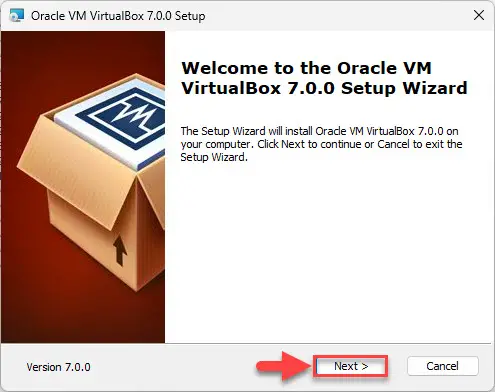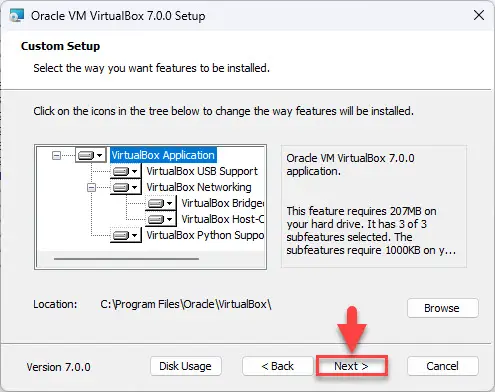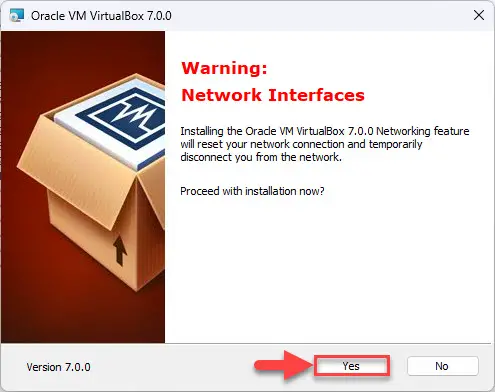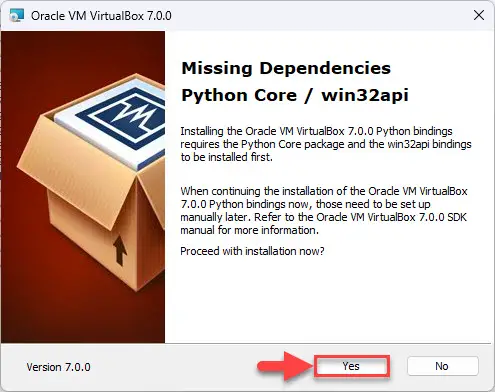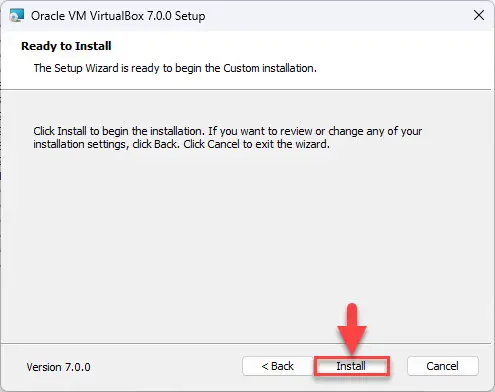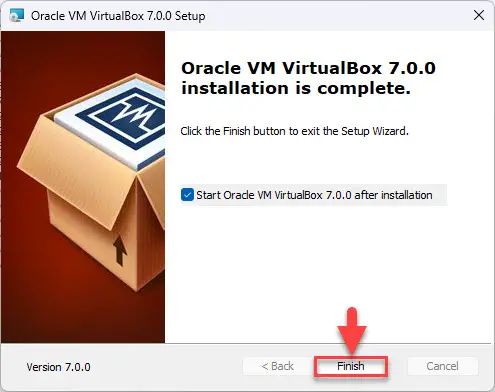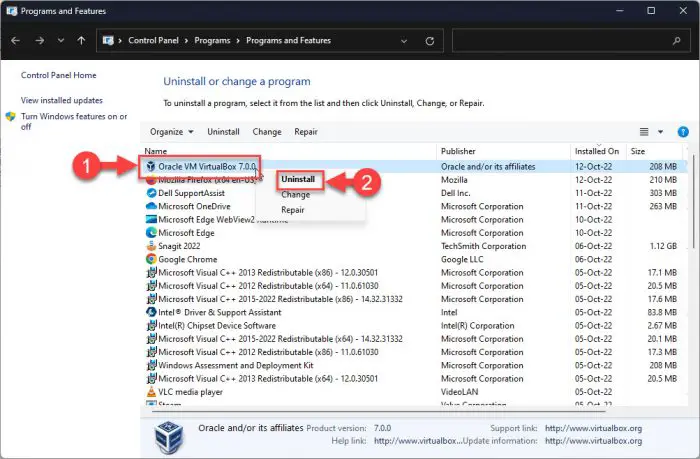VirtualBox是一个跨平台的系统管理程序,您可以使用其他操作系统上运行。当微软了Windows 11要求创建一个强制性的,它成为不可能的11 Windows虚拟机(VM)在VirtualBox,因为它没有需要对操作系统的支持。
然而,甲骨文已经最终出版VirtualBox 7支持Windows 11,所以你不再需要斗争的硬件需求。现在有虚拟可信平台模块(vTPM),安全的引导,和虚拟机加密功能。
为不同的平台使用直接下载VirtualBox 7下载下面的链接。
学习如何创建一个Windows 11 VirtualBox虚拟机。
下载VirtualBox 7
点击相应的链接下载以下Oracle VirtualBox 7为各自的操作系统:
更多下载,请访问Oracle的VirtualBox 7下载页面。
在Windows上安装VirtualBox 7
按照给定的步骤安装VirtualBox Windows电脑:
首先从上面的链接下载VirtualBox 7设置,然后运行下载的. exe文件。
现在将会运行安装向导。点击下一个在欢迎屏幕。
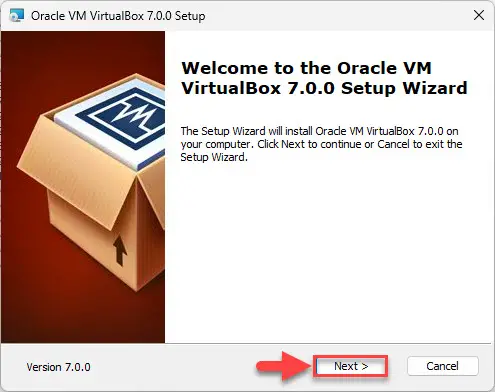
继续进行 现在保留默认设置并单击下一个一次。
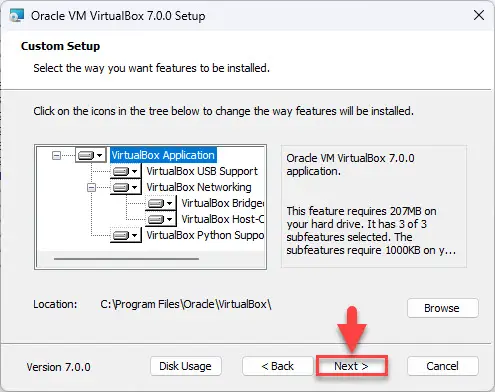
离开默认设置 当被要求安装网络功能,点击是的。
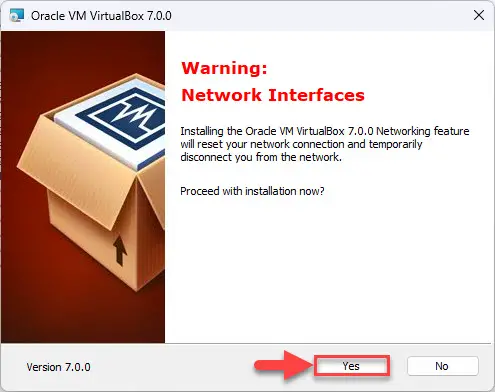
安装网络功能 当被要求安装缺少的依赖关系,点击是的。
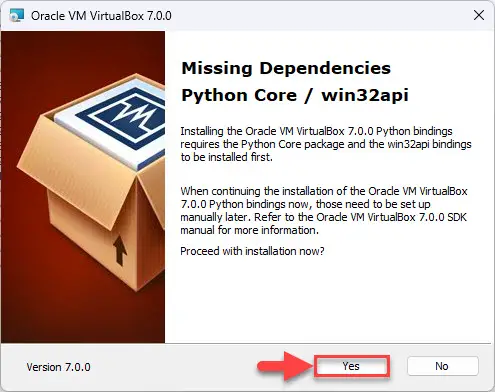
安装缺少的依赖关系 现在点击安装开始这个过程。
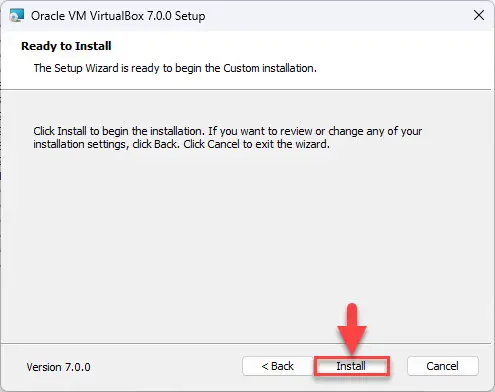
开始安装 甲骨文VirtualBox现在将开始安装。当它完成时,单击完成。
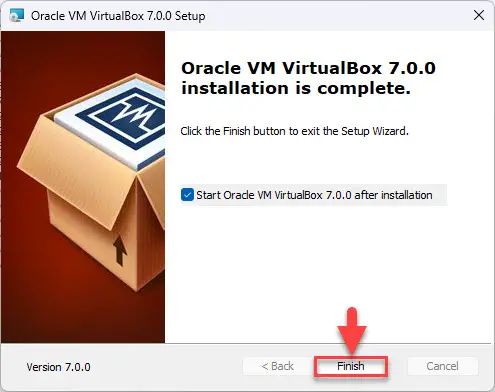
这就是它!你现在有VirtualBox安装在Windows计算机上,您可以使用它们来运行多个操作系统上当前的Windows操作系统。
有什么新的VirtualBox 7
VirtualBox 7包含了一些新特性和几个补丁。下面你会发现的完整的更新日志VirtualBox 7:
新功能
- 虚拟机可以完全加密的现在,包括VM配置日志并保存状态。
- 甲骨文云基础设施(OCI):
- 云虚拟机可以添加到虚拟机管理器和控制当地的vm。
- 云网络现在可以通过网络配置管理工具以同样的方式,因为它是为您做的NAT网络。
- 图形用户界面(GUI):
- 添加了一个新的实用工具类似于“顶级”或“资源监视器”列表性能统计数据(CPU使用率、内存使用、磁盘I / O速度,等等)的客人。
- 修改了新建虚拟机向导将无人值守来宾操作系统安装和更具流线型的工作流。
- 增加了一个新的帮助查看器小部件,允许用户手动进行导航和搜索。
- 添加一个新的通知中心统一的大多数GUI运行进度和错误报告。
- 改进的主题支持在所有平台上。Linux和macOS使用本机引擎而对于Windows主机上分别实现。
- 图标的大小已更新。
- 音频:
- Vorbis现在默认的音频格式WebM录音的容器。作品不再被使用。
- 添加“默认”主机驱动程序类型,使其能够在不同的平台之间移动vm(电器)不需要显式地改变音频驱动程序。当选择“默认”司机,最好的音频后台选项将使用一个平台。这是默认为新创建的虚拟机。
- 客人控制:
- 实现初始支持自动更新为Linux客人客人添加。
- 实现能力等和/或重新引导客人通过VBoxManage当客人补充更新。
- VBoxManage:
- 添加客户控制“waitrunlevel”sub-command可以等客人到达一定的运行级别。
- Windows主机:
- 实验支持自动启动vm运行会话中添加0,允许运行vm即使用户没有登录。
- MacOS主持人:
- 所有的内核扩展已经放弃了。VirtualBox现在完全依赖hypervisor和vmnet框架提供的苹果。目前的实现缺乏一个“内部网络”功能将提供在稍后的日期。
- 提供了一个开发人员预览包硅CPU系统和一个苹果。这是一个不受支持的工作进展和已知非常谦虚的表现。
- Linux客户添加:
- 修改了客人屏幕用户功能和添加基本的集成一些客人桌面环境。
- 设备:
- 实现新的3 d支持基于举11(和非windows主机上DXVK)。
- 添加虚拟IOMMU的设备(Intel和AMD变种)。
- 添加虚拟TPM 1.2和2.0设备。
- EHCI和XHCI USB控制器设备现在开源基地计划的一部分。
- EFI:
- 增加了对安全的支持引导。
- 调试:
- 添加实验支持客人通过GDB调试和高度实验支持调试通过KD / WinDbg客人。
修正和补充
- 甲骨文云基础设施(OCI):
- 为当地的vm云网络功能增强。现在本地虚拟机可以连接到云网络。
- 图形用户界面(GUI):
- 改进的虚拟机列表的行为和各种VM-related工具选择多个项目。
- 在可用的平台上,添加了一个新的选项来禁用宿主的屏幕保护程序。
- 改写全球偏好,机器设置和向导来提高稳定性和可用性。
- 改进的老鼠在X11平台上处理在多显示器的情况下。
- 中枚举发动机重新定义来提高性能。
- NAT网络的东西从全球偏好到全球网络管理器工具。
- 扩展包管理器从全球全球工具的偏好。
- 提高了整体的可访问性。
- 迁移到最近的Qt版本。
- 甲骨文云基础设施(OCI):
的帮助下,这些附加功能的支持,您现在应该能够创建一个Windows 11使用VirtualBox虚拟机。
卸载VirtualBox
如果将来你希望从你的电脑删除VirtualBox,这里是:
打开程序和功能小应用程序的输入appwiz.cpl在运行命令框中。

打开applet程序和功能 在这里,右键单击“甲骨文VM VirtualBox XX,”,“XX”版本的软件,然后点击卸载从上下文菜单中。
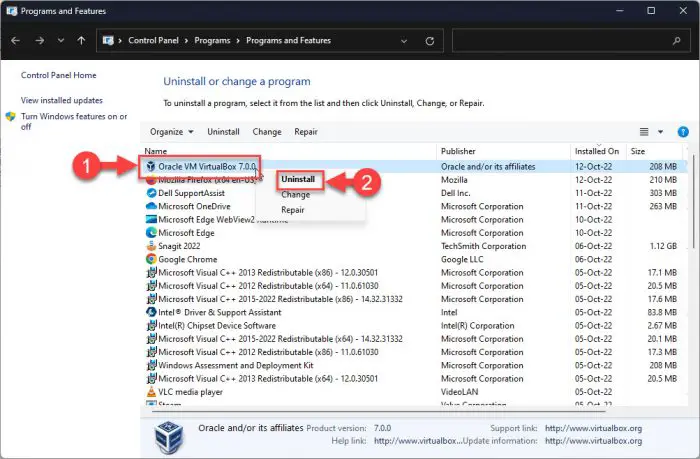
卸载VirtualBox 如果要求确认,点击是的。
VirtualBox现在开始清理过程中,您将看到一个进度窗口。当卸载成功,窗口会自动消失。在这一点上,我们建议您选择重新启动你的电脑运行顺畅。
关闭的话
hyper - v和VMware等VirtualBox是一个伟大的管理程序来测试您的操作系统和其他软件。然而,它已经失去了它的受欢迎程度在Windows世界因为它已经一年多以来Windows 11被释放,而现在Oracle发布了一个更新的虚拟机监控程序支持的操作系统。
不管怎样,对于那些在VirtualBox双手套,现在,是时候回来了。